5 najboljih načina da popravite aplikacije koje se ne ažuriraju na Android TV-u
Miscelanea / / June 17, 2022
Sučelje Android TV-a izvrstan je način da poboljšate svoje iskustvo gledanja sadržaja. Možete izravno preuzeti mnoštvo aplikacije iz Trgovine Play da gledate svoj omiljeni sadržaj na velikom ekranu. Ove aplikacije primaju redovita ažuriranja za uklanjanje bugova i dodavanje novih značajki.

Ali ponekad korisnici ne mogu ažurirati aplikacije na svom Android TV-u. Ako se i vi suočavate s istim problemom, ovdje je popis rješenja za popravak aplikacija koje se ne ažuriraju na Android TV-u.
1. Provjerite internu pohranu vašeg Android TV-a
Mnogi brendovi nastavljaju izdavati Android TV u različitim varijantama pohrane. I baš kao i Android telefoni, Android TV također se suočavaju s problemom pohrane zbog aplikacija sustava i drugih aplikacija. Dakle, ako se nijedna aplikacija ne ažurira na Android TV-u, trebali biste provjeriti stanje interne pohrane.
Prati ove korake.
Korak 1: Na početnom zaslonu Android TV-a idite do ikone Postavke u gornjem desnom kutu.

Korak 2: Odaberite Postavke uređaja s izbornika Postavke.

3. korak: Odaberite Pohrana s popisa opcija.

Korak 4; Odaberite Internu dijeljenu pohranu za više pojedinosti.
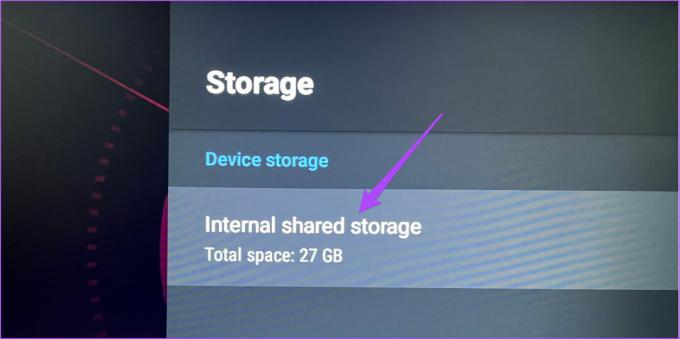
Zaslon će pokazati koje komponente zauzimaju prostor na internoj memoriji vašeg Android TV-a.

Ako vaš Android nema dovoljno prostora za pohranu, slijedite sljedeći korak.
2. Deinstalirajte rjeđe aplikacije s Android TV-a
Sljedeći korak za oslobađanje mjesta za ažuriranja aplikacija na Android TV-u je deinstaliranje aplikacija koje ne koristite često. Isto vrijedi i za Korisnici Amazon Fire TV Sticka koji se suočavaju s istim problemom da se aplikacije ne ažuriraju. Identificirajte takve aplikacije i slijedite ove korake da ih deinstalirate sa svog Android TV-a.
Korak 1: Odaberite karticu Aplikacije na gornjoj traci izbornika.

Korak 2: Na kartici Aplikacije idite do aplikacije koju želite deinstalirati.
3. korak: Dugo pritisnite ikonu aplikacije da biste otkrili dodatne opcije.
4. korak: Odaberite Deinstaliraj.

5. korak: Odaberite U redu da biste potvrdili svoju radnju.

6. korak: Idite u Trgovinu Play i pokušajte ažurirati aplikacije kako biste provjerili je li problem riješen.

3. Odjavite se i ponovno se prijavite u Play Store
Ako brisanje neiskorištenih aplikacija i brisanje interne memorije nisu pomogli, možete se odjaviti i ponovno prijaviti u Trgovini Play. To će dati novi početak vašem Google računu na vašem Android TV-u. Prati ove korake.
Korak 1: Na početnom zaslonu Android TV-a idite do ikone Postavke u gornjem desnom kutu.

Korak 2: Odaberite "Računi i prijava" s izbornika Postavke.
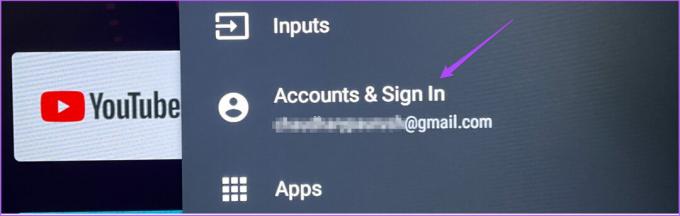
3. korak: Odaberite svoj Google račun prijavljen na svom Android TV-u.

4. korak: Odaberite Ukloni račun.

5. korak: Potvrdite svoju radnju odabirom U redu.

6. korak: Nakon što uklonite vaš Google račun, odaberite Dodaj račun.
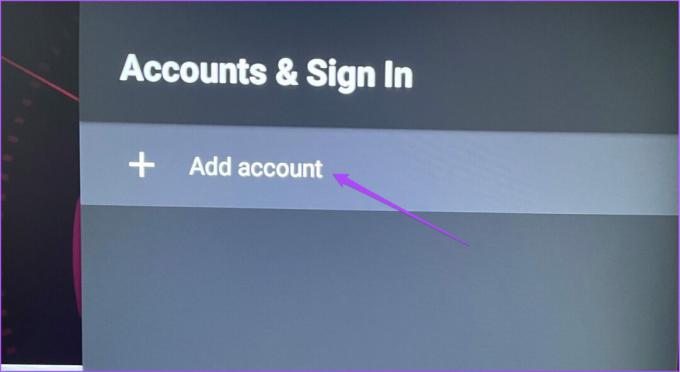
7. korak: Odaberite Prijava na stranici za postavljanje Android TV-a.
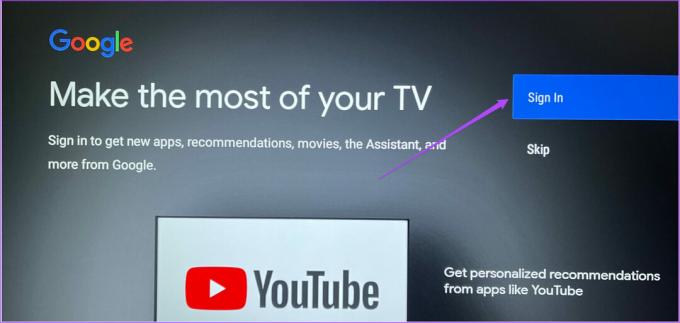
Korak 8: Unesite svoj Google ID i lozinku.

9. korak: Nakon što se prijavite, vratite se u Trgovinu Play i pokušajte ažurirati svoje aplikacije.

4. Provjerite ima li ažuriranja OS Android TV
Uvijek je dobra praksa redovito ažurirati OS uređaja. Isto vrijedi i za korisnike Android TV-a. Ako niste ažurirali OS verziju svog Android TV-a, krajnje je vrijeme da provjerite ima li iste. Nova verzija OS-a donosi svježe promjene i uklanja bugove koji ograničavaju rad vašeg uređaja na optimalnoj razini.
Slijedite ove korake da biste ažurirali OS Android TV.
Korak 1: Otvorite izbornik Postavke.

Korak 2: Idite na Postavke uređaja.
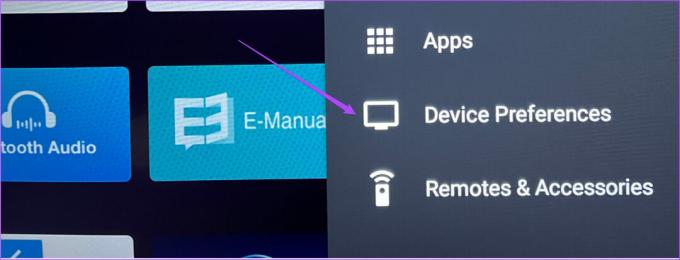
3. korak: Odaberite O ovom uređaju.

4. korak: Odaberite Ažuriranje sustava.

5. korak: Ako je dostupno ažuriranje za vaš Android TV, preuzmite ga i instalirajte.

6. korak: Nakon što se ažuriranje instalira, otvorite Trgovinu Play i pokušajte ažurirati svoje aplikacije.

5. Deinstalirajte i ponovno instalirajte aplikaciju
Ako vam ništa nije uspjelo, predlažemo da deinstalirate i ponovno instalirate aplikaciju(e) koju ne možete ažurirati. Umjesto ažuriranja aplikacije, možete je jednostavno ponovno instalirati na svoj Android TV iz Trgovine Play. Prati ove korake.
Korak 1: Odaberite aplikaciju koju želite deinstalirati i dugo je pritisnite da biste otkrili opcije.
Korak 2: Odaberite Deinstaliraj.

3. korak: Odaberite U redu da biste potvrdili svoju radnju.

4. korak: Idite u Trgovinu Play, potražite aplikaciju i ponovno je instalirajte.

Ažurirajte aplikacije na Android TV-u
Preporučujemo ažuriranje aplikacija na bilo kojoj platformi kako biste uživali u najboljem iskustvu. Gore navedeni koraci pomoći će vam da riješite probleme s ažuriranjem aplikacija na vašem Android TV-u. Podijelite ovu objavu s nekim tko se suočava s istim problemom.
Posljednje ažurirano 17. lipnja 2022
Gornji članak može sadržavati partnerske veze koje pomažu u podršci Guiding Tech. Međutim, to ne utječe na naš urednički integritet. Sadržaj ostaje nepristran i autentičan.



